當前位置:首頁 > 幫助中心 > 筆記本電腦如何強制重裝系統,舊筆記本重裝系統教程【詳細教程】
筆記本電腦如何強制重裝系統,舊筆記本重裝系統教程【詳細教程】
筆記本電腦如何強制重裝系統?電腦重裝系統的方法有很多,常見的方式包括但不限于光盤安裝、u盤啟動盤安裝等等。但隨著光驅硬件的逐漸衰退,使用u盤啟動盤重裝系統就越來越多人使用了,也優化了許多的操作,簡單易學。下面就一起來看看舊筆記本重裝系統教程詳細教程吧。
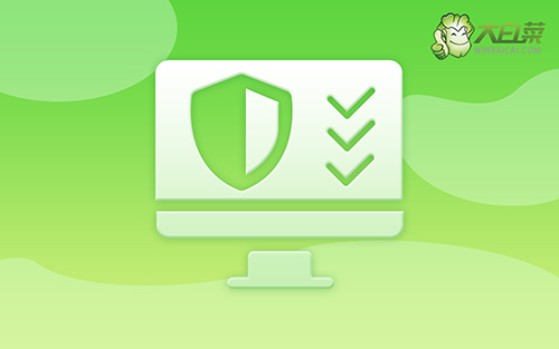
一、重裝系統需要的工具
系統版本: Windows 7企業版
安裝工具:大白菜u盤啟動盤制作工具(點擊紅字下載)
二、重裝系統前期的準備
1、重裝系統前,一定要好備份電腦的重要數據,比如說個人文檔、照片和視頻等等。此外,電腦軟件相關的一些賬號資料,也千萬不要忘記備份,否則重裝系統之后要找回來不容易。
2、準備好驅動程序安裝軟件,因為重裝系統的時候,可能會因為某些原因,導致系統最終出現部分驅動缺失的情況,這時候你就可以通過提前準備好的程序軟件來幫你了。
3、下載系統鏡像,可以選擇從“msdn我告訴你”網站來下載,因為這里的來源可靠,而且版本齊全,大部分Windows系統版本都可以下載到。
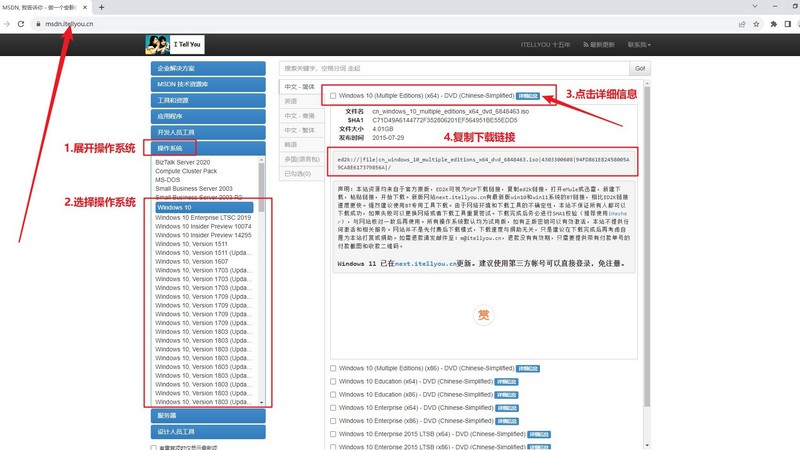
三、重裝系統操作的步驟
第一步:u盤啟動盤制作
1、進入大白菜官網,下載U盤啟動盤制作工具。
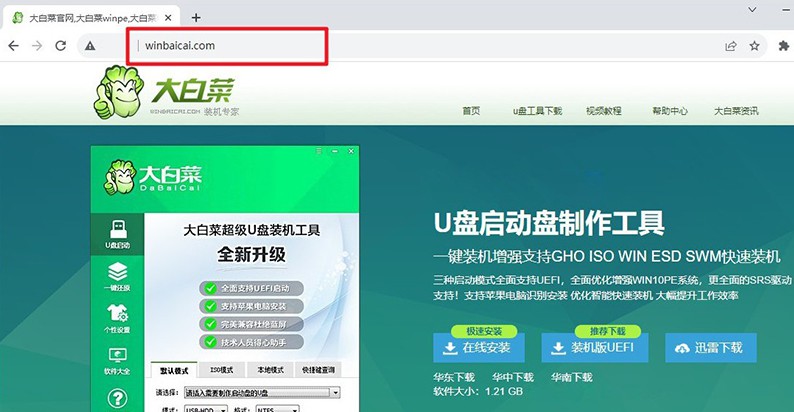
2、打開u盤啟動盤制作工具,默認設置,點擊一鍵制作成usb啟動盤。
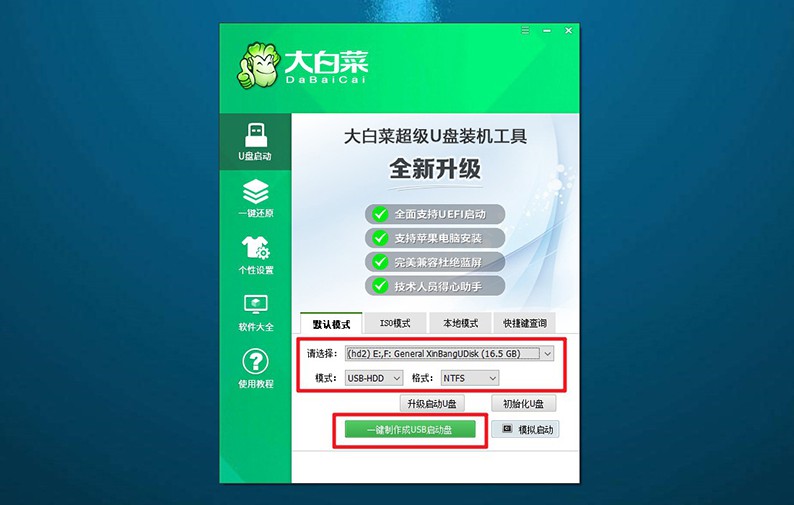
3、u盤啟動盤制作完畢后,將Windows系統鏡像下載保存至u盤啟動盤之中備用。
第二步:u盤啟動電腦設置
1、如圖所示,為常見電腦品牌的u盤啟動快捷鍵表格,查詢后進行操作。
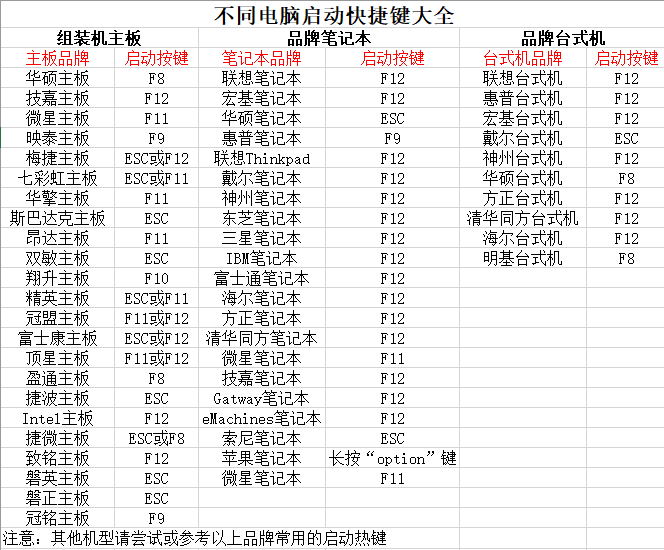
2、將u盤啟動盤接入電腦,重啟并按U盤啟動快捷鍵即可進入啟動設置界面,設置u盤啟動電腦。
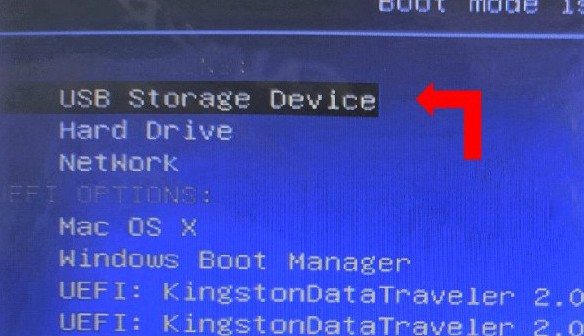
3、在大白菜主菜單中,選中【1】啟動Win10X64PE選項并回車,就能進入系統安裝桌面了。
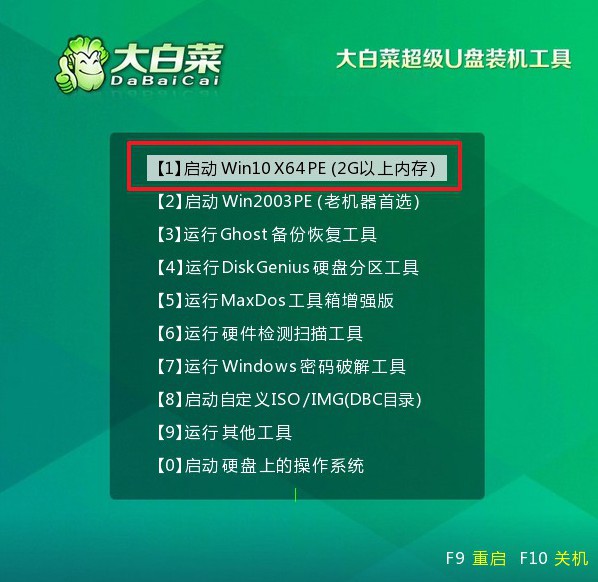
第三步:u盤重裝電腦系統
1、進入系統安裝桌面后,打開大白菜裝機軟件,如圖所示設置,確認安裝C盤后,點擊“執行”。
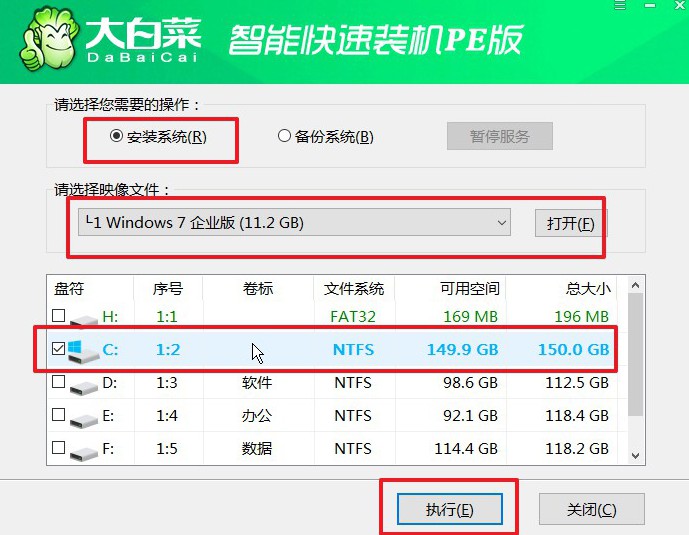
2、在還原彈窗中,如果沒有其他情況,默認選項設置,點擊“是”進行下一步操作。
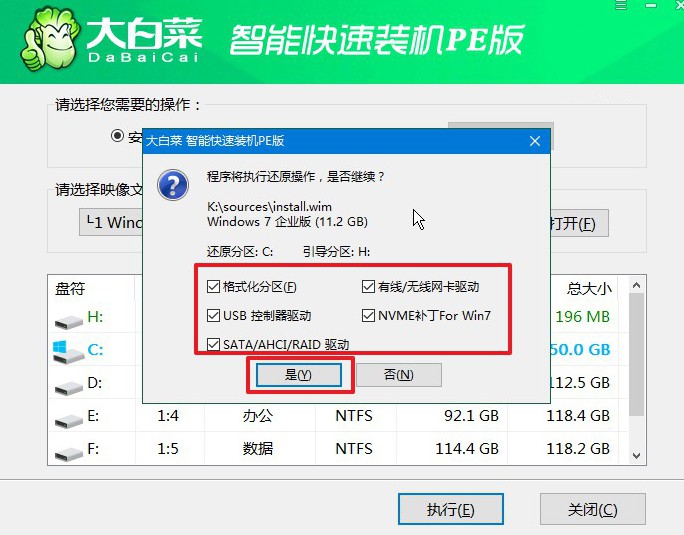
3、在系統安裝部署界面中,注意勾選重啟的選項,并在電腦初次重啟時,拔掉u盤啟動盤。
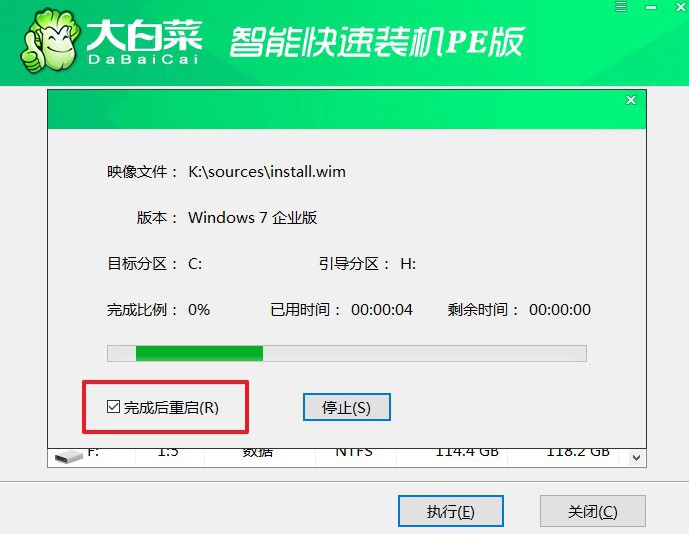
4、在重裝系統的時候,電腦會多次重啟,無需驚慌,耐心等待Windows系統安裝成功即可。

四、重裝系統常見的問題
U盤裝系統后開不了機怎么辦?
檢查引導順序: 在電腦啟動時,按下相應的按鍵(通常是Del、F2、F12等)進入BIOS或UEFI設置。檢查引導順序,確保U盤在啟動時被優先考慮。將U盤設置為第一引導設備。
重新制作引導U盤: 如果U盤中的安裝文件或引導文件損壞,可能導致啟動問題。重新制作引導U盤,確保使用可靠的操作系統安裝文件,并按照官方教程正確制作U盤。
使用其他U盤端口: 嘗試將U盤連接到計算機的其他USB端口,有時某些端口可能會出現問題。
檢查U盤狀態: 確保U盤沒有損壞,可以通過在其他計算機上檢查U盤是否可以正常工作來驗證。
檢查U盤文件系統: 確保U盤的文件系統與系統要求一致。通常,Windows 系統需要使用FAT32或NTFS文件系統。
使用其他安裝介質: 如果可能的話,嘗試使用其他的安裝介質,例如DVD或另一個U盤,看看問題是否依然存在。
電腦裝機進入系統無法啟動?
檢查引導順序: 在電腦啟動時,按下相應的按鍵(通常是Del、F2、F12等)進入BIOS或UEFI設置。檢查引導順序,確保硬盤被設置為第一引導設備。
檢查硬盤連接: 確保硬盤正常連接到主板上,數據和電源線連接牢固。
修復引導記錄: 如果你使用的是Windows系統,可以嘗試使用Windows安裝光盤或U盤進入“修復計算機”選項,然后選擇修復啟動問題。
檢查系統文件完整性: 使用系統恢復工具(如SFC - System File Checker)檢查系統文件的完整性。在命令提示符中運行 sfc /scannow 命令。
重建引導記錄: 在命令提示符中使用bootrec工具來重建引導記錄。運行以下命令:
bootrec /fixmbr
bootrec /fixboot
bootrec /rebuildbcd
以上就是本次舊筆記本重裝系統教程詳細教程,你學會了嗎?如果說你在操作的時候,出現了不太理解的地方,又或者是不小心操作失誤,導致重裝系統失敗,也不用擔心,因為你可以去找官網技術客服幫忙,從而順利安裝系統。

